win10 白名单设置在哪 win10怎么把软件加入白名单
更新时间:2023-08-23 11:54:59作者:huige
大家在win10系统中安装或运行某软件的时候,是否会遇到被拦截无法使用的情况,这是因为被自带的安全软件被拦截了,如果确保软件安全的话,我们可以通过defender将软件加入白名单,但是很多人并不知道win10怎么把软件加入白名单,有需要的用户们就跟着笔者一起来看看那win10白名单的详细设置方法吧。
方法如下:
1、首先,打开“Windows设置”窗口,并选择“更新和安全”。
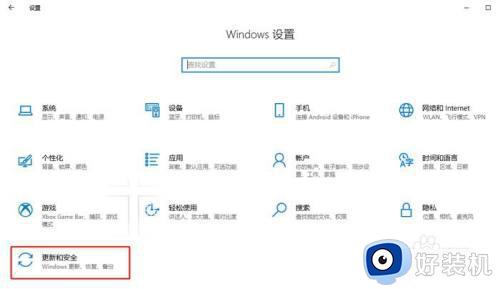
2、然后,在“更新和安全”窗口中,选择左侧的“Windows安全中心”,并在右侧找到且点击“打开Windows安全中心”。
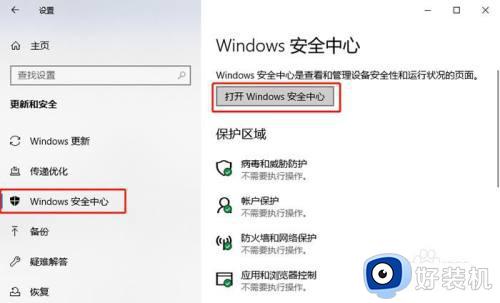
3、接着,在弹出的“Windows安全中心”窗口中,选择左侧的“病毒和威胁防护”,并在右侧找到且点击“‘病毒和威胁防护’设置”。
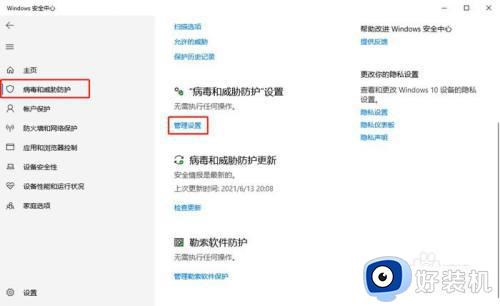
4、最后,找到需排除项的具体位置并点击“选择文件夹”即可(这里以文件夹类型为例)。
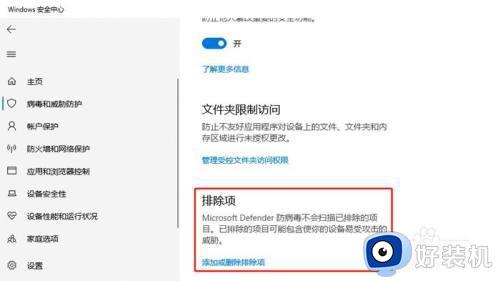
5、在“排除项”窗口中,找到并点击“添加排除项”,并根据实际情况选择需排除项的具体类型。在“‘病毒和威胁防护’设置”窗口中,找到并点击“排除项”。
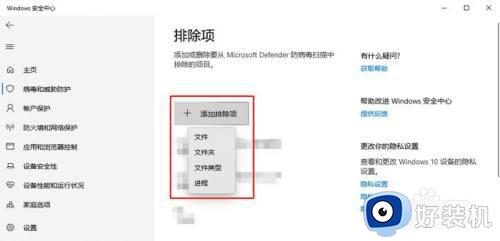
6、最后,找到需排除项的具体位置并点击“选择文件夹”即可(这里以文件夹类型为例)。
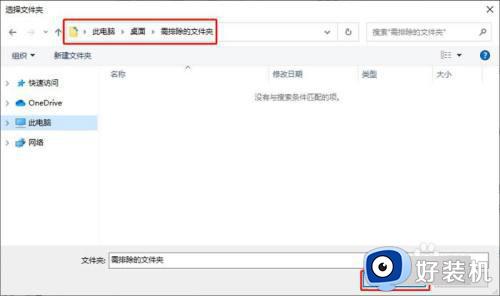
以上给大家介绍的就是win10 白名单设置在哪的详细内容,大家可以学习上述方法步骤来进行设置,希望帮助到大家。
win10 白名单设置在哪 win10怎么把软件加入白名单相关教程
- 如何把win10软件加入白名单 win10把软件放进白名单的操作方法
- win10白名单设置在哪 win10怎样设置白名单
- 如何把win10系统文件添加到白名单 win10系统文件添加到白名单的方法
- win10系统添加白名单方法 win10系统怎样添加白名单
- win10安全中心白名单如何移除 win10怎么移除安全中心白名单项目
- Win10Defender怎么添加白名单 Win10Defender添加白名单的图文教程
- win10系统Windows Defender如何添加白名单 win10系统中Windows Defender添加白名单的方法
- win10防火墙设置黑名单怎么设置 win10防火墙黑名单在哪里设置
- 为什么win10会自动删除注册机 win10自动删除注册机的解决方法
- win10在哪里修改电脑名称 win10修改电脑名称的操作方法
- win10拼音打字没有预选框怎么办 win10微软拼音打字没有选字框修复方法
- win10你的电脑不能投影到其他屏幕怎么回事 win10电脑提示你的电脑不能投影到其他屏幕如何处理
- win10任务栏没反应怎么办 win10任务栏无响应如何修复
- win10频繁断网重启才能连上怎么回事?win10老是断网需重启如何解决
- win10批量卸载字体的步骤 win10如何批量卸载字体
- win10配置在哪里看 win10配置怎么看
win10教程推荐
- 1 win10亮度调节失效怎么办 win10亮度调节没有反应处理方法
- 2 win10屏幕分辨率被锁定了怎么解除 win10电脑屏幕分辨率被锁定解决方法
- 3 win10怎么看电脑配置和型号 电脑windows10在哪里看配置
- 4 win10内存16g可用8g怎么办 win10内存16g显示只有8g可用完美解决方法
- 5 win10的ipv4怎么设置地址 win10如何设置ipv4地址
- 6 苹果电脑双系统win10启动不了怎么办 苹果双系统进不去win10系统处理方法
- 7 win10更换系统盘如何设置 win10电脑怎么更换系统盘
- 8 win10输入法没了语言栏也消失了怎么回事 win10输入法语言栏不见了如何解决
- 9 win10资源管理器卡死无响应怎么办 win10资源管理器未响应死机处理方法
- 10 win10没有自带游戏怎么办 win10系统自带游戏隐藏了的解决办法
